Wrike pour Microsoft Teams


Approuvé par plus de 20 000 sociétés dans le monde entier
Collaborez sur des tâches et gérez des projets directement dans Microsoft Teams
Les échanges entre les membres d'une équipe favorisent la collaboration, mais il peut s'avérer difficile de relier ces échanges au travail : on passe trop rapidement sur les questions, les mesures ne sont pas tracées et le nouveau travail peut manquer de structure et d'un plan clair.
Avec Teams, Microsoft a créé un espace de travail à partir d'un chat qui sert de plateforme pour le travail d'équipe, facilitant le lien entre les conversations et le travail.
Et Wrike pour Microsoft Teams repose sur ce principe en ce sens qu'il vous permet de convertir des conversations en un travail structuré et de collaborer sur des projets et des tâches Wrike directement dans Microsoft Teams, offrant à votre équipe les moyens de donner le meilleur d'elle même et d'en faire plus.
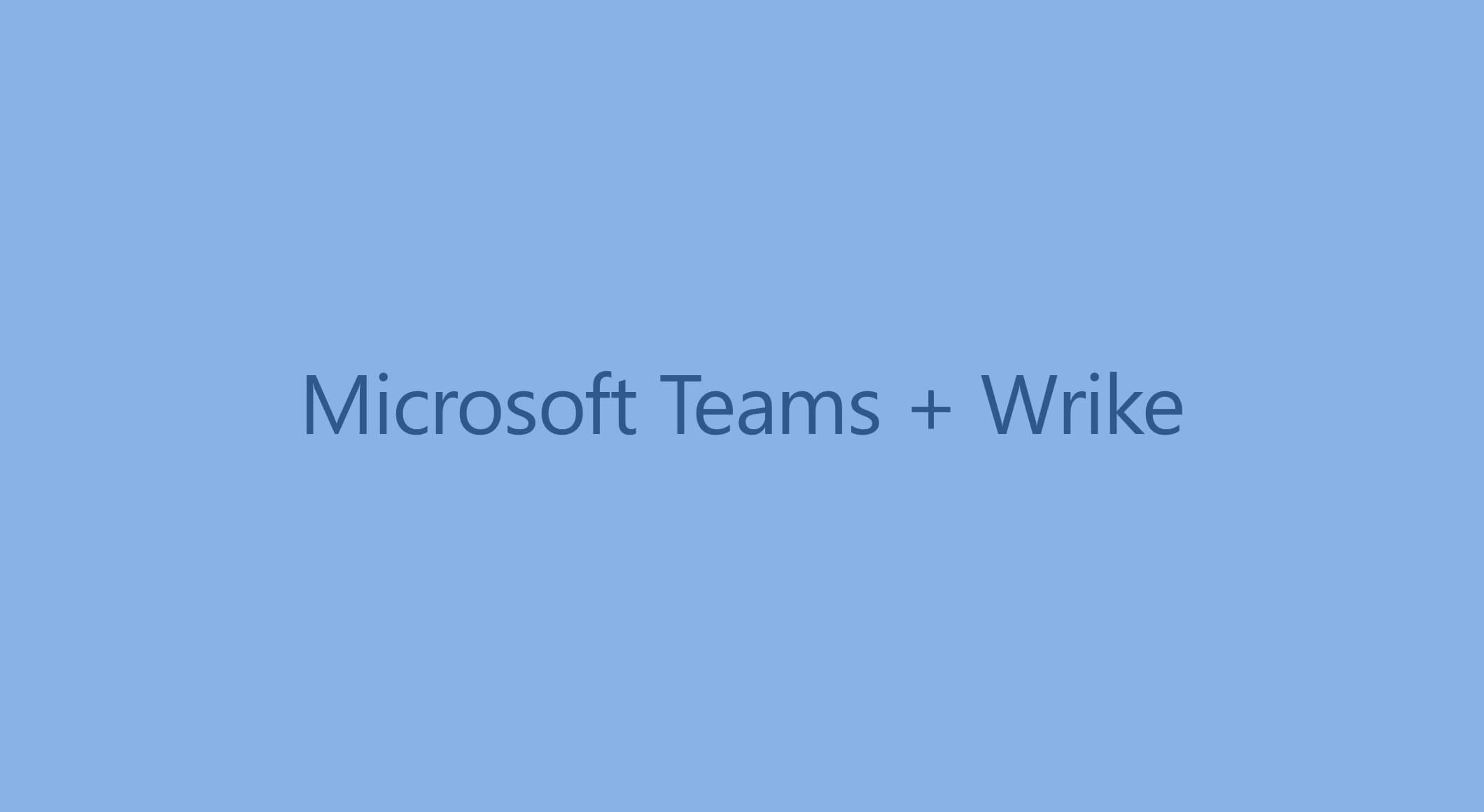
Fonctionnalités principales
Gérer des projets et des tâches dans Teams
Planifiez mieux avec l'affichage Diagramme de Gantt
Travaillez dans Wrike sans quitter Teams
Gestion des utilisateurs de Microsoft Office 365 et autres intégrations
Faites-en plus dans Microsoft Teams avec Wrike
Gestion de projet complète
- Ajoutez un projet Wrike en tant qu'onglet à un canal
- Créez de nouveaux projets et tâches
- Listes de tâches, sous-tâches, détails de tâches, entre autres
- Format de texte enrichi et images dans les tâches
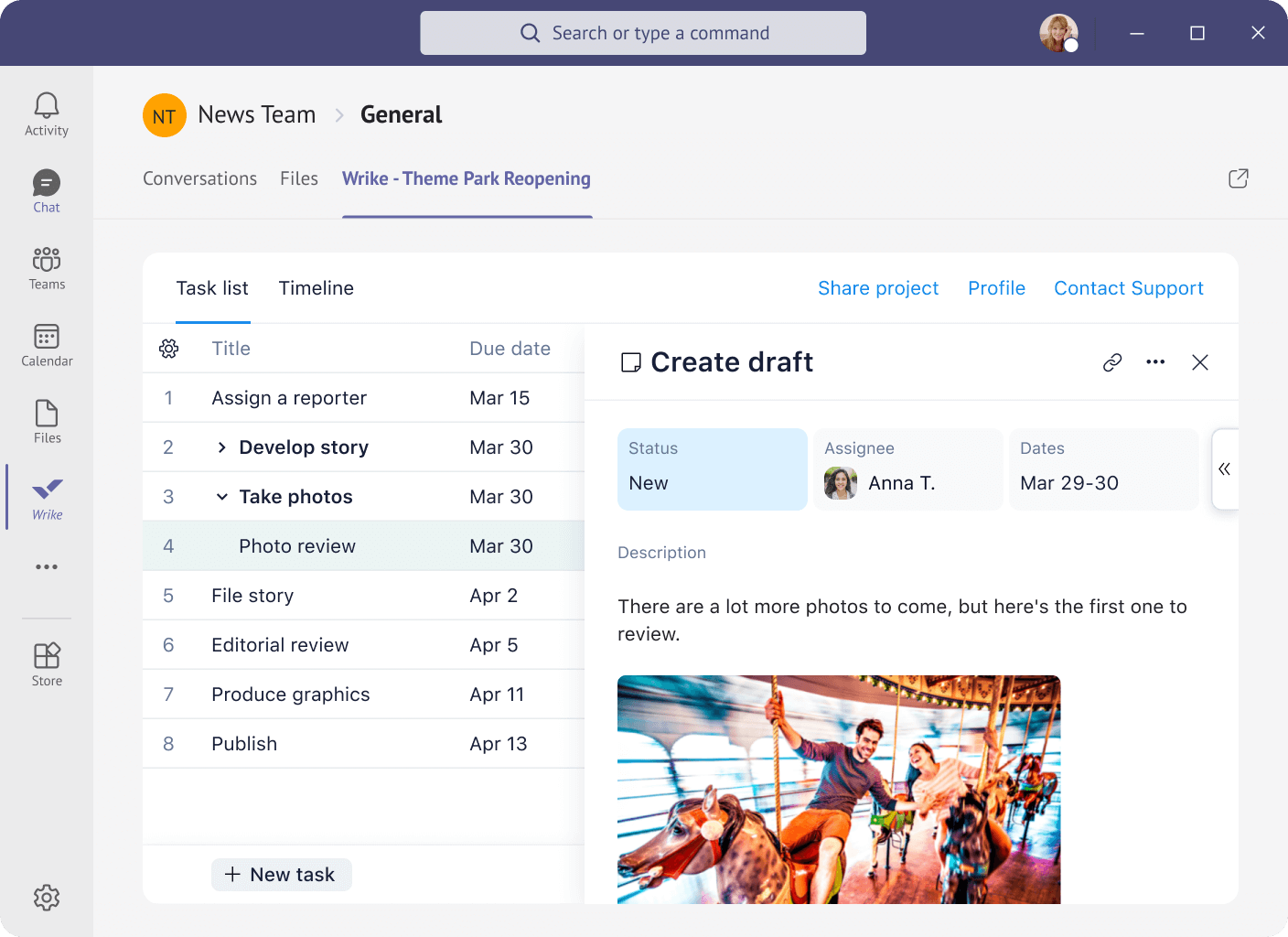
Diagramme de Gantt et planification
- Visualisez le plan de votre projet sur un diagramme de Gantt
- Visualisez les échéances, les jalons, les durées et les dépendances
- Obtenez une meilleure vue d'ensemble de la progression de vos projets
- Agrandissez pour obtenir des informations détaillées
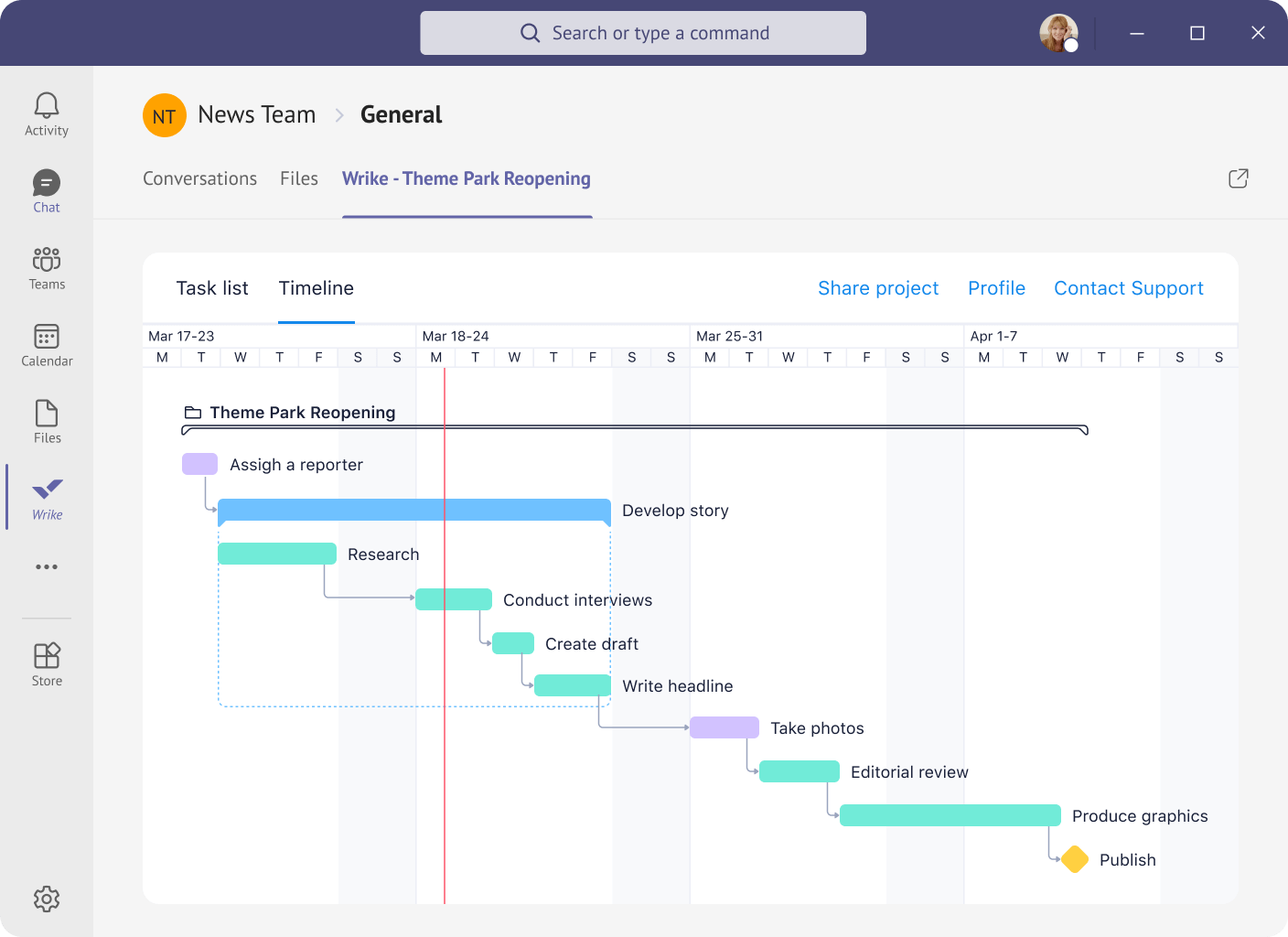
Travail en collaboration
- Live Editor : visualisez les modifications apportées par votre équipe en temps réel
- Mettez à jour les statuts, les chargés de mission, les dates d'échéance, et bien plus encore
- Donnez à tous vos utilisateurs d'Office 365 un accès aux projets
- Envoyez et recevez des commentaires Wrike dans Teams
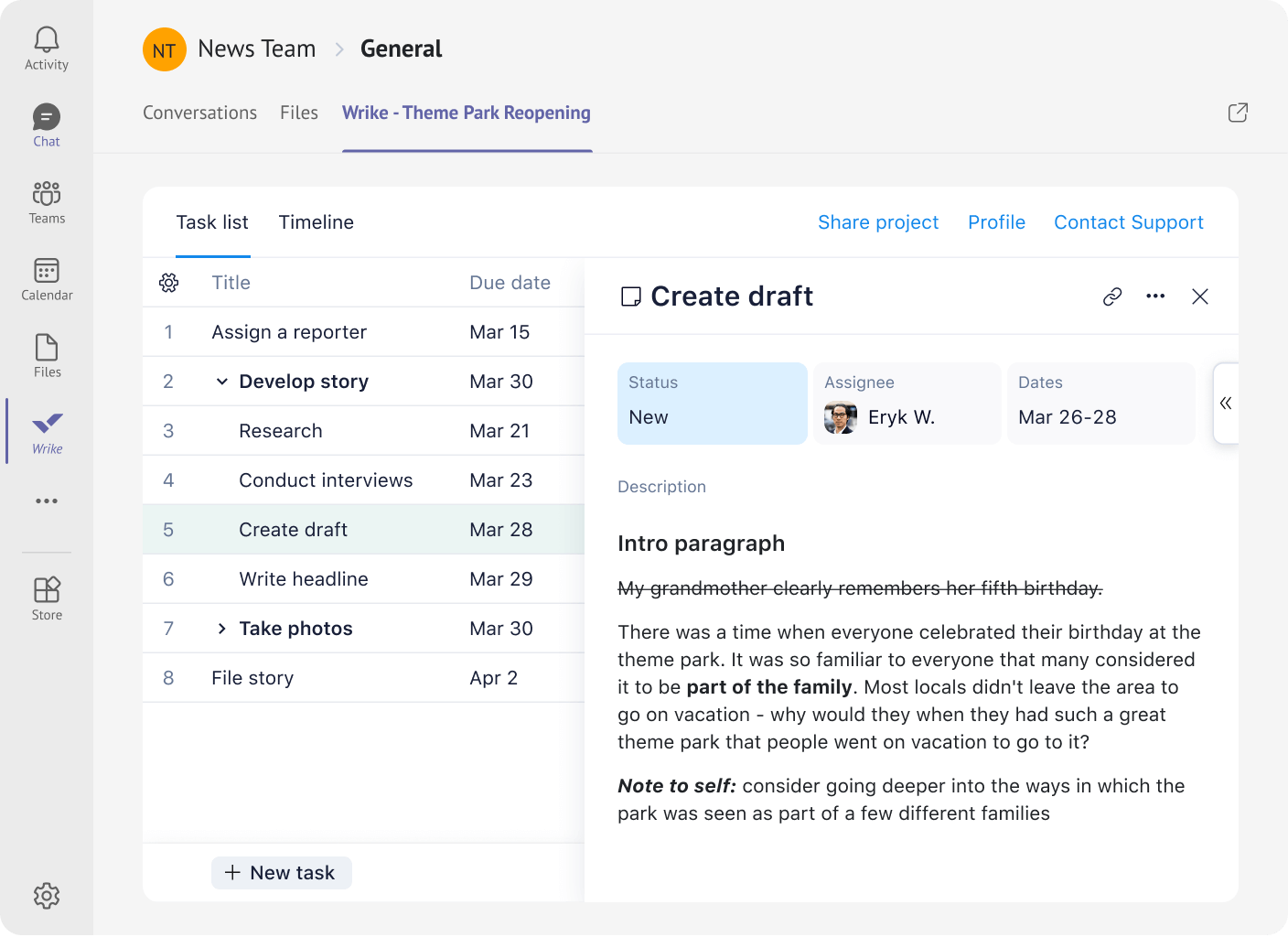
Informations de tâches dans les conversations
- Publiez des aperçus de tâches en utilisant l'appli de messagerie Wrike
- Améliorez les chats en affichant les informations d'une tâche
- Visualisez des informations telles que le nom, le statut, la date d'échéance
- Trouvez rapidement des tâches récentes ou cherchez des tâches pour les ajouter aux chats
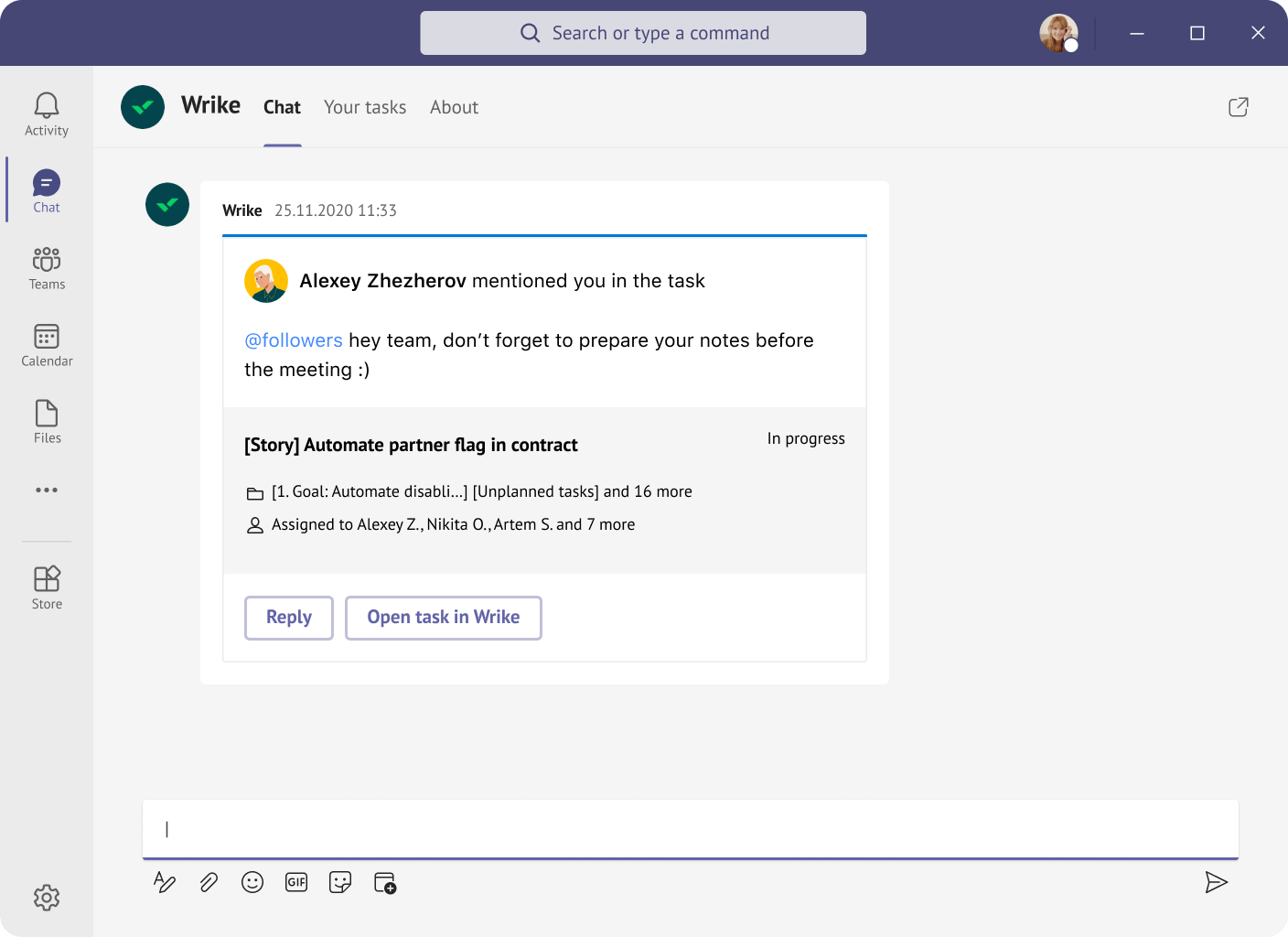
Accédez au travail personnel
- Profitez d'une expérience personnelle dans Teams
- Travaillez avec vos propres tâches Wrike
- Visualisez des tâches qui vous ont été assignées ou créées par vous
- Accédez à tous les projets Wrike ajoutés en tant qu'onglets d'un canal, dans un seul endroit
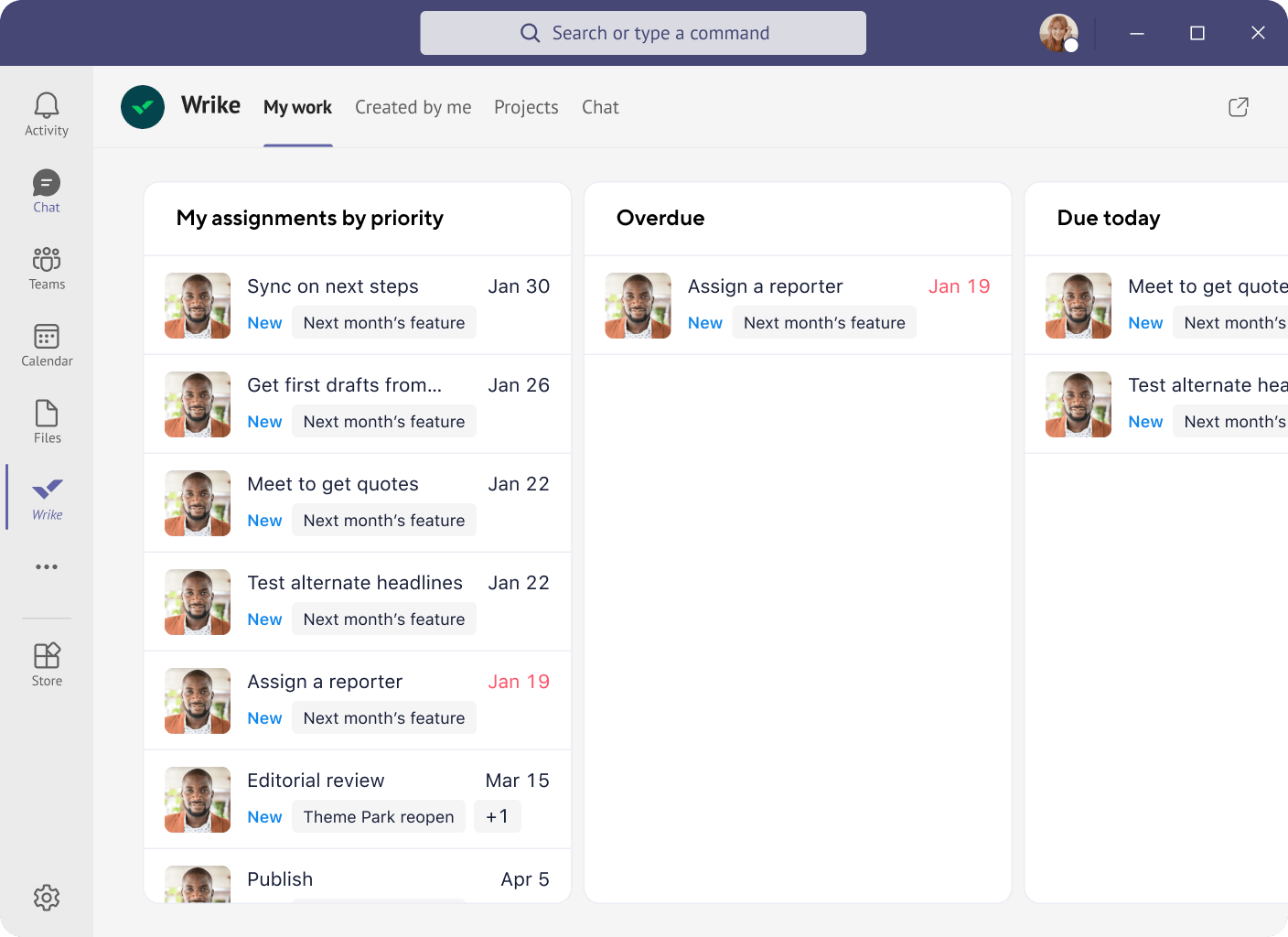
Gestion des utilisateurs
- Authentification unique pour Office 365 et Wrike
- Lien de Wrike à Azure Active Directory
- Provisioning utilisateur automatique de Wrike dans Office 365
- Utilisation des informations de l'utilisateur tels que la photo de profil
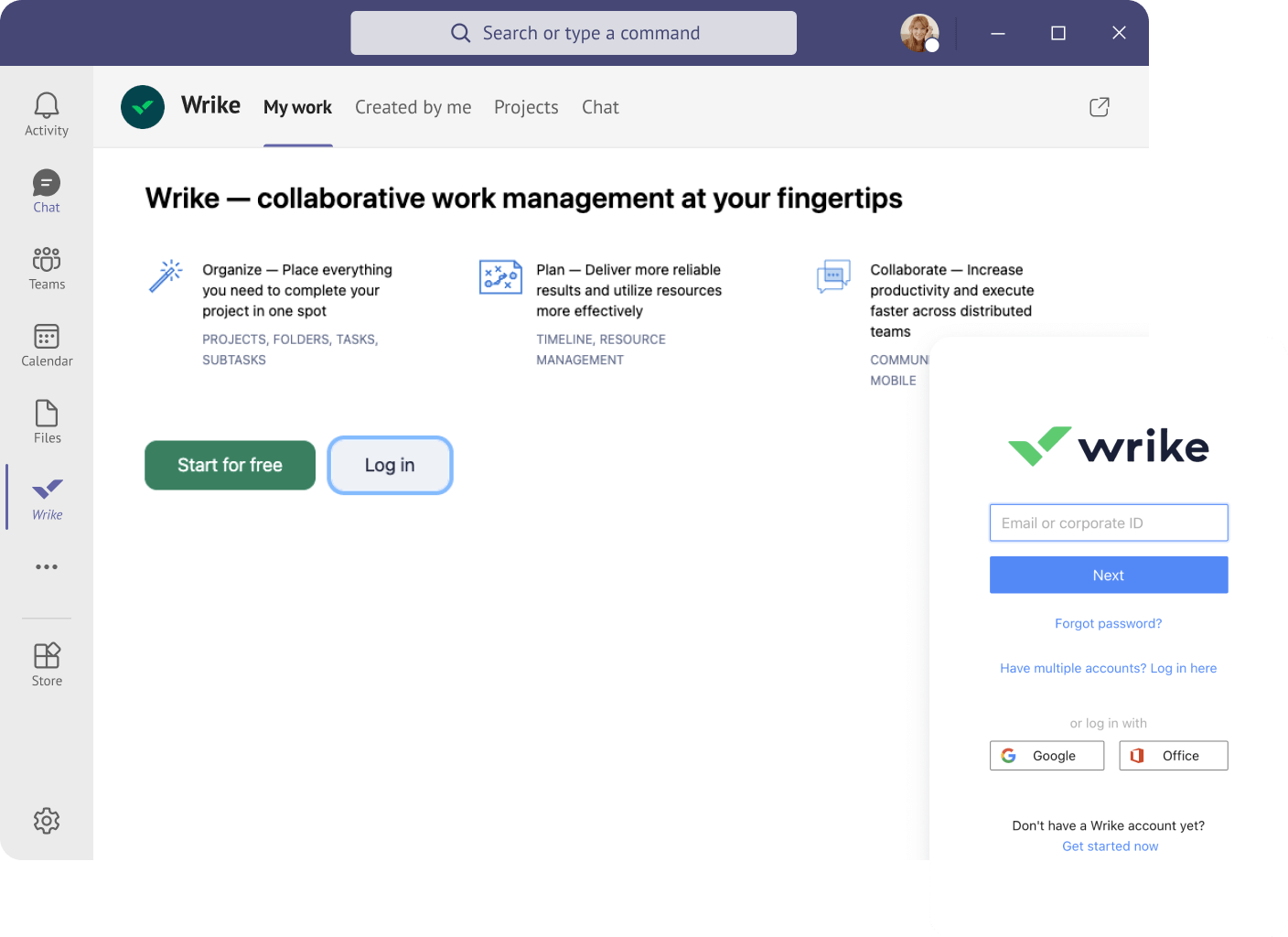
Connexion à Wrike
- Familiarité : l'intégration de l'onglet Teams ressemble à l'interface de Wrike
- Synchronisation immédiate entre Wrike et Teams
- Accédez rapidement à l'application complète de Wrike pour une meilleure expérience
- Utilisez les autres intégrations Microsoft de Wrike :
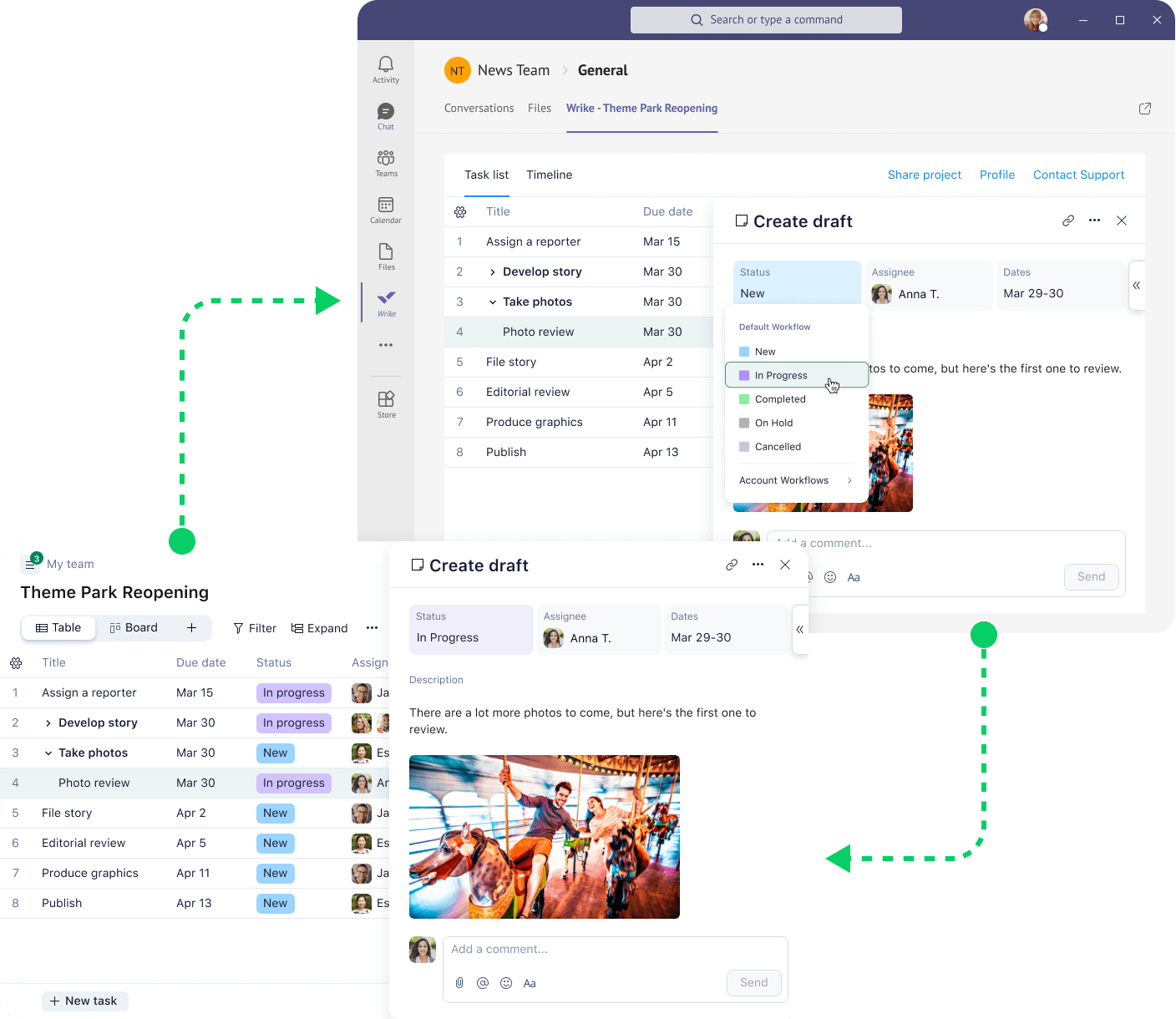
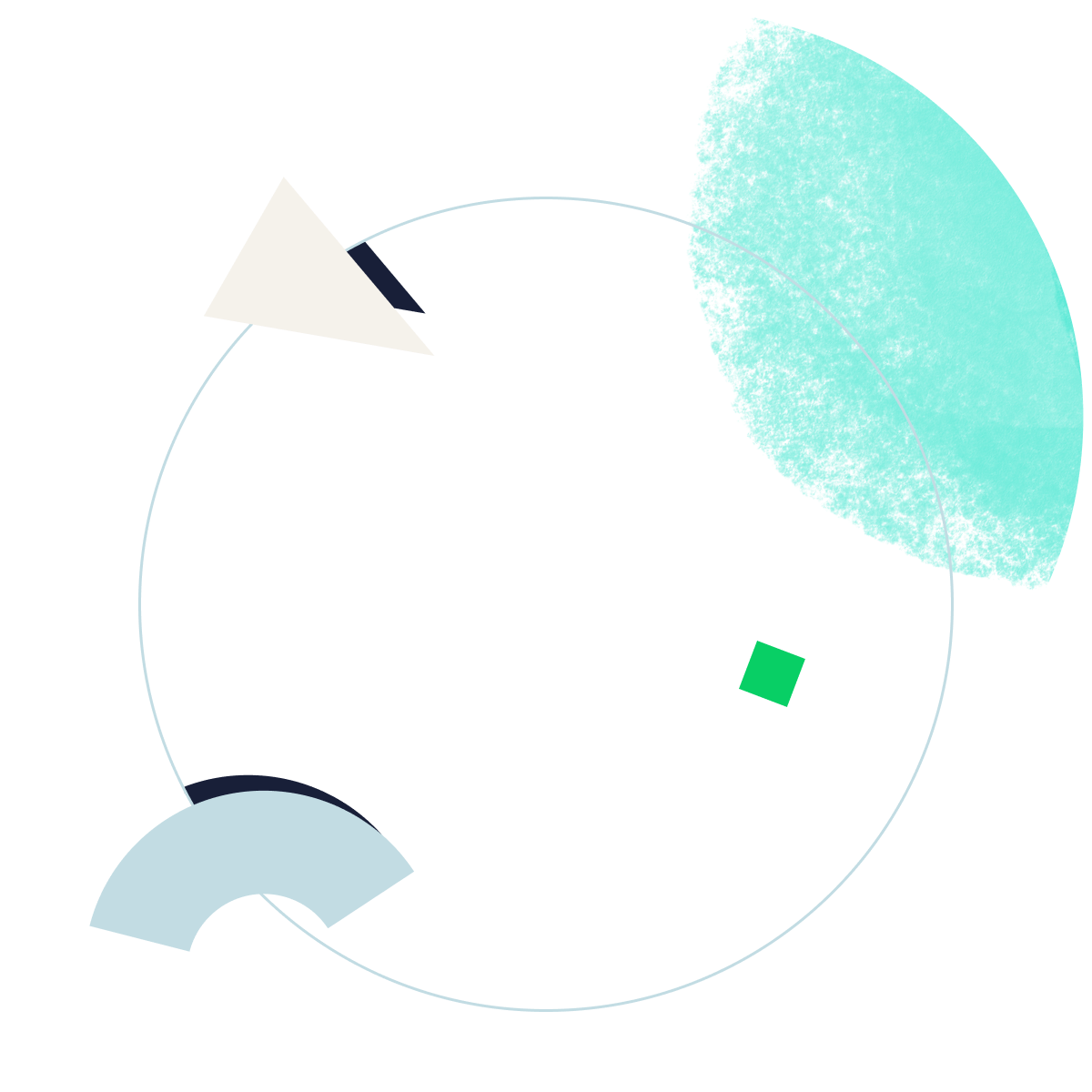
Faites les choses plus rapidement avec l'outil de gestion de projet Wrike !
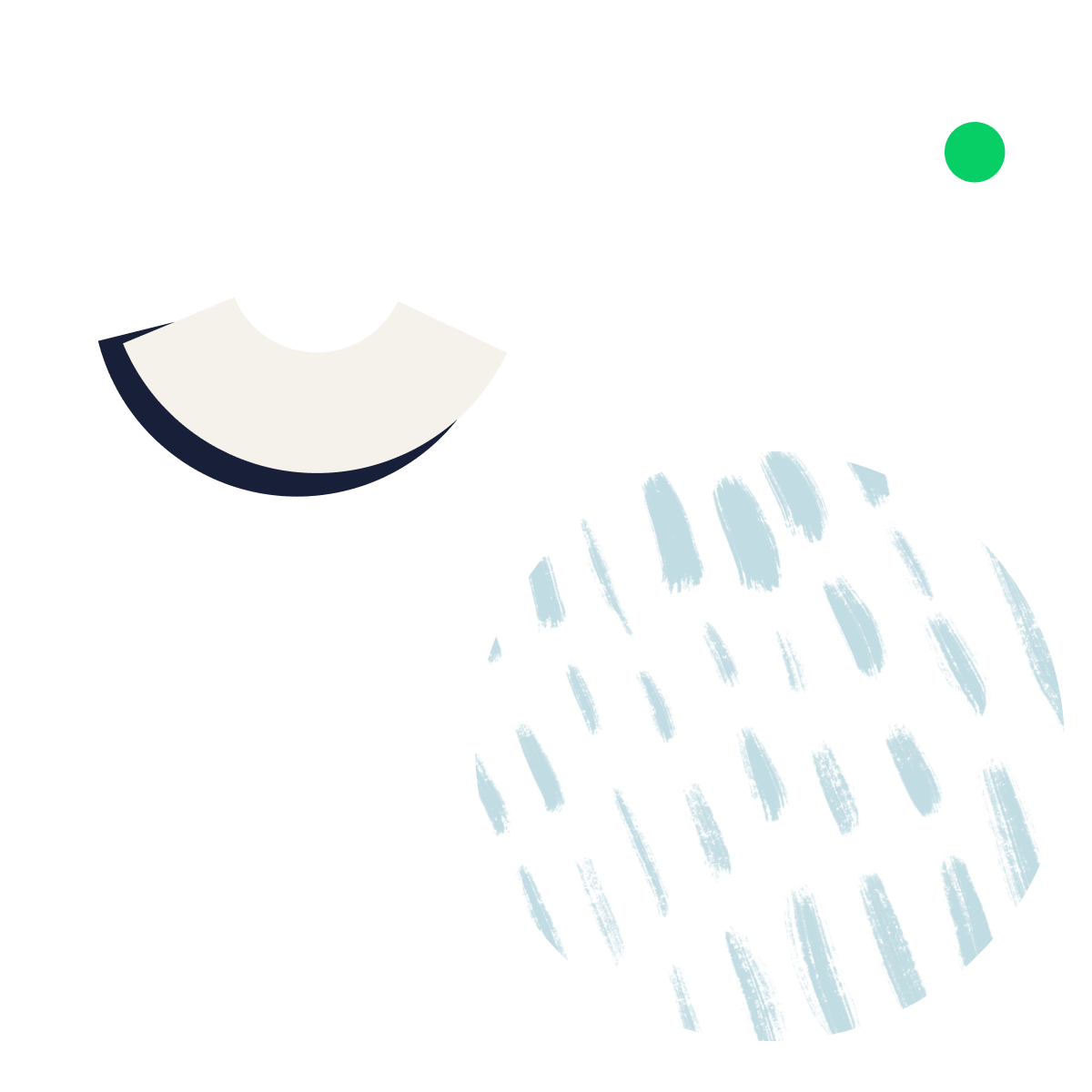
Comment l'utiliser maintenant :
Cliquez sur le signe « + » pour ajouter un projet ou un dossier Wrike sous la forme d'un onglet dans un canal Teams
Cliquez sur «…» sous le champ des commentaires dans une conversation afin d'utiliser l'appli de messagerie de Wrike pour publier des tâches et des aperçus
Cliquez sur «…» dans la barre latérale de gauche pour accéder à l'expérience personnelle de Wrike et voir toutes vos tâches Wrike
Cliquez sur «…» à droite du nom d'un canal et sélectionnez « Connecteurs » pour configurer les notifications Wrike


